Como desativar todos os sensores no smartphone Android 10
Dicas E Truques Do Android / / August 05, 2021
As versões do Android anteriores ao Android 10 não davam aos usuários a flexibilidade de decidir qual permissão conceder e qual não. Mas, com o Android 10, os usuários podem controlar as permissões que permitem o uso de um sensor específico por um período específico de tempo. Há um recurso oculto que o Android 10 traz para os smartphones por meio do qual você pode desligar todos os sensores, restringindo assim todos os aplicativos de usar qualquer um dos sensores do seu dispositivo. Existem muitos sensores instalados em seu dispositivo, como giroscópio, acelerômetro e sensor de magnetômetro, etc.
Neste post, iremos orientá-lo sobre como desabilitar todos os sensores em smartphones Android 10. Também existem algumas desvantagens se você desabilitar os sensores, pois muitas das funções principais, como câmera, sensor de proximidade, etc., não funcionarão. No entanto, se você concordar com tudo isso, sem mais delongas, vamos direto ao artigo:

Índice
- 1 Como desativar todos os sensores no smartphone Android 10
-
2 Etapas para desativar todos os sensores
- 2.1 Ativar o USB depuração
- 2.2 Desative todos os sensores
Como desativar todos os sensores no smartphone Android 10
O Android 10 oferece a opção de desativar todos os sensores por meio de um único botão, que você pode adicionar à sua barra de notificação para um acesso mais fácil. Depois de habilitar câmera, bússola, sensor de proximidade, giroscópio, acelerômetro, barômetro e sensor de luz ambiente. Alguns novos dispositivos também podem ter sensores extras, como sensores de vetor de rotação, sensores de pedômetro, etc. Observe que o WiFi e o GPS continuarão funcionando mesmo se você desativar todos os sensores. Abaixo estão as etapas para desabilitar todos os sensores em seu smartphone.
Etapas para desativar todos os sensores
Antes de seguir para as etapas para desativar todos os sensores, primeiro você precisa ativar a opção de depuração USB em seu smartphone.
Ativar o USB depuração
- Primeiro de tudo, você precisa habilitar as opções do desenvolvedor em seu dispositivo Android.
- Vamos para Configurações
- Sobre telefone
- Toque no número da versão 7 vezes até ver uma mensagem de brinde “Agora você é um desenvolvedor”.
- É isso aí!

Desative todos os sensores
- Sob Opções de desenvolvedor, vamos para Tiles de desenvolvedor de configurações rápidas.
- Agora habilite o Sensor Desligado alternancia.
- Você verá que um novo botão de alternância foi colocado sob a barra de notificação do seu dispositivo, chamado Sensores desligados.
- Toque nele para desativar todos os sensores do seu dispositivo.
- É isso aí!
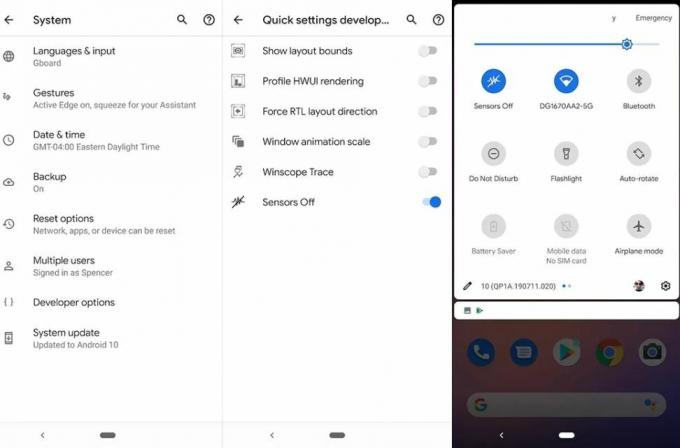
Depois de alternar o botão de alternância rápida, todos os sensores do seu dispositivo serão desligados, tornando todos os aplicativos que os utilizam inúteis. Você pode até fazer o uso de aplicativos de terceiros para confirmar se todos os sensores estão desligados ou não. Para reativá-lo, você simplesmente precisa ativar o botão Desligar Sensores e voila todos os sensores voltarão ao normal.
Então, aí está do meu lado neste post. Espero que tenham gostado deste post e tenham conseguido desligar todos os sensores do seu dispositivo. Deixe-nos saber nos comentários abaixo se você encontrar algum problema ao seguir o guia mencionado acima. Até o próximo post… Saúde!
Um profissional de marketing digital certificado pelo Six Sigma e pelo Google que trabalhou como analista para uma grande empresa multinacional. Entusiasta de tecnologia e automóveis que gosta de escrever, tocar violão, viajar, andar de bicicleta e relaxar. Empreendedor e Blogger.


![Método fácil de fazer root Zong Z3 usando Magisk [sem necessidade de TWRP]](/f/3759357fc9fbdce30c794a764d1a1b49.jpg?width=288&height=384)
